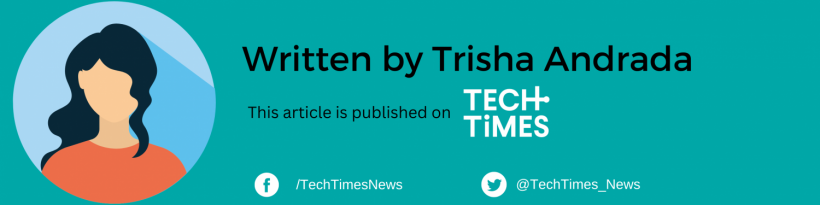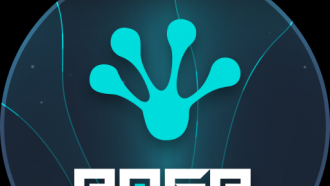拿着黑钥匙的人的照片
苹果公司包括支持物理安全密钥iOS 16.3、iPadOS 16.3和macOS Sierra 13.2,这是苹果不断努力提高iOS安全性的一部分。这意味着物理设备可能会验证你的Apple ID登录,而不是密码。
但它是如何运作的,你能信任它吗?
什么是安全密钥?
根据《连线》杂志,你仍然需要你的密码和这些钥匙双因素身份验证(2 fa)。
如果你的账户启用了2FA,登录到新的苹果设备将需要你的电子邮件地址和密码,然后通过短信发送一个6位数的代码,或者发送到另一个已经登录的设备上。但由于有了安全密钥,这第二步——输入密码——就不再需要了。
密码不如随身携带的有形物品安全。在一份声明中,苹果公司声称,安全密钥为网络钓鱼和社交工程等定向威胁提供了额外的防御。
要开始在Apple ID上使用安全密钥,您必须首先启用2FA。在你的iPhone上,进入设置>你的名字在顶部>密码和安全>打开双因素身份验证。
可以设置一个电话号码来接收短信,并且可以按照屏幕上的说明添加更多可信的设备。
这些是如何工作的?
您的计算机和移动设备将被自动识别为受信任设备,因此您不必在每次使用它们时都经过两步验证程序。由于用户名和密码可能被猜中、骗走或暴露在网上,2FA在登录过程中增加了一个额外的步骤。
一旦实现了安全密钥,它们就增加了一层额外的复杂性。你可以通过闪电、USB或使用NFC协议(仅限于iphone)进行机械连接。他们验证你的身份,这样你就可以使用你的Apple ID及其所有相关服务。
避免丢失安全密钥。苹果建议一开始就设置两个,这样你就能在安全的地方有一个备份。
如果两者都丢失了,你的账户可能会永远被锁定。可能还有恢复的替代方案,但出于安全考虑,苹果没有明确说明它们是什么。
参见:苹果安全提示:4个最好的双因素认证应用程序的iOS 16
如何设置安全密钥
在网上购买安全密钥是第一步。苹果州您需要FIDO(快速在线ID)认证密钥,并为您的设备配备正确的连接器:NFC(仅限iphone)、lightning、USB-C或USB-A。这些安全密钥也可以与适配器软件狗和电缆一起使用。
在iPhone或iPad上设置一切,点击“设置”>你的名字>密码和安全>添加安全密钥。
对于macOS,软件首先必须是最新的。如果有,请进入“系统设置”>密码和安全>添加(“安全密钥”后面)。之后,你会拿到你的Apple ID设备,并在指导下将你的钥匙与你的账户关联起来。
参见:Twitter Blue用户很快就可以通过短信独家使用2FA功能了